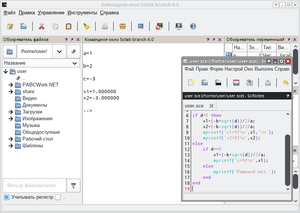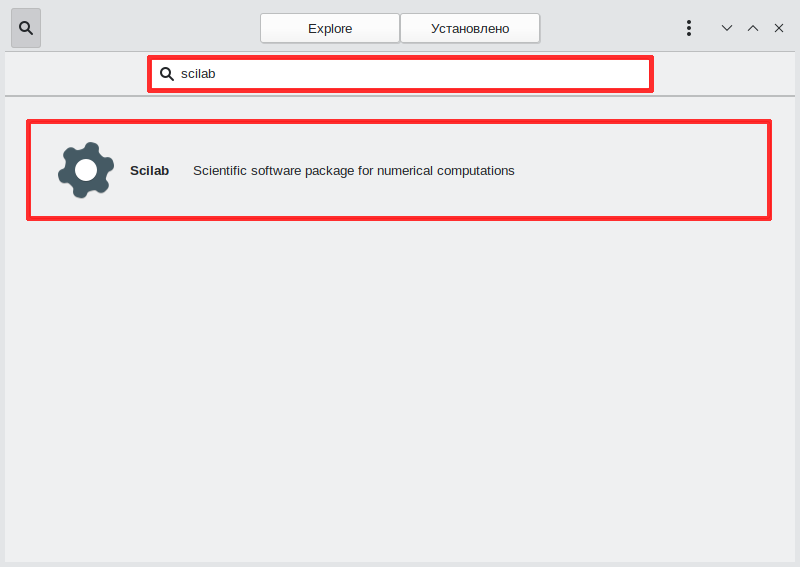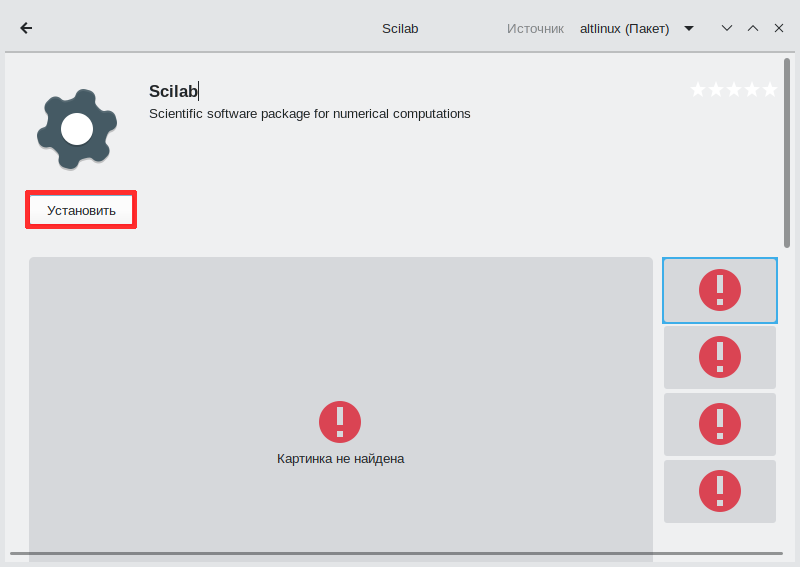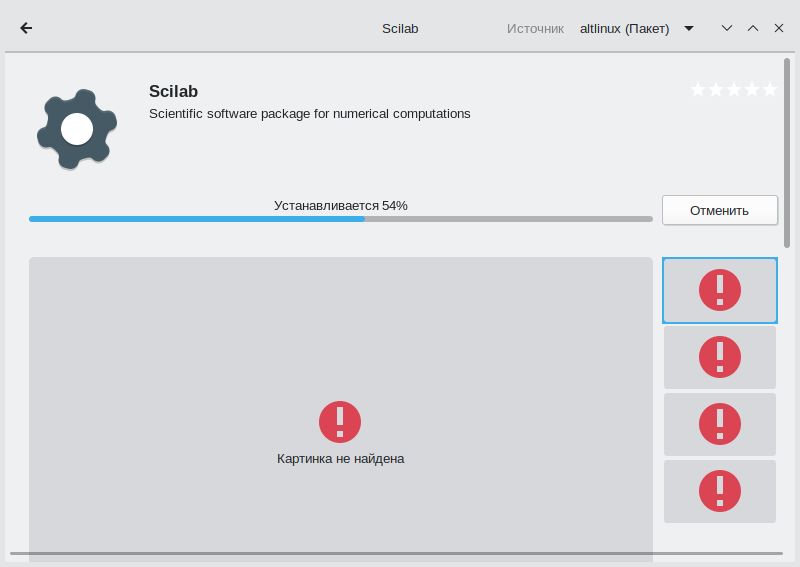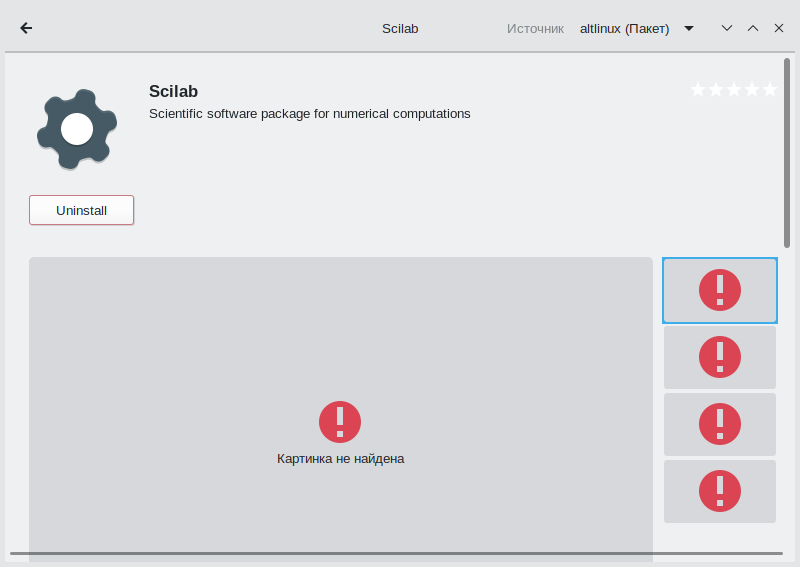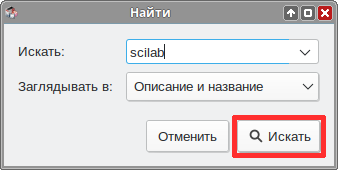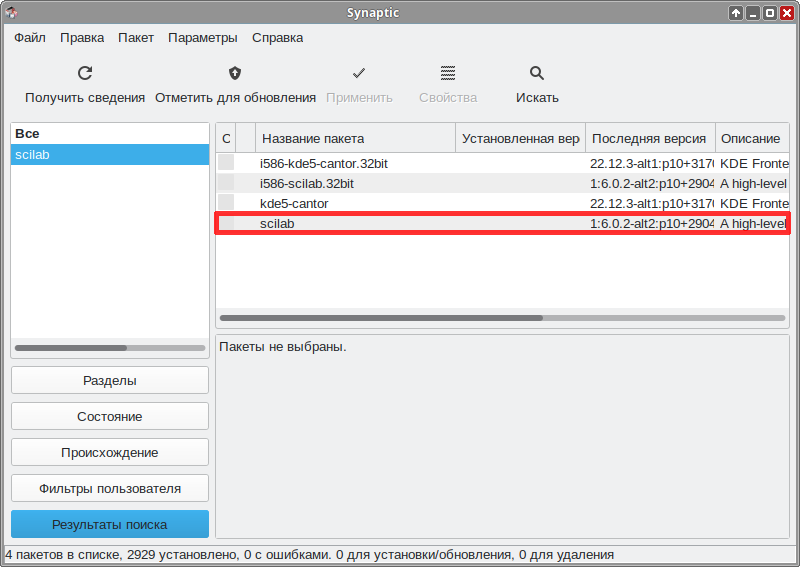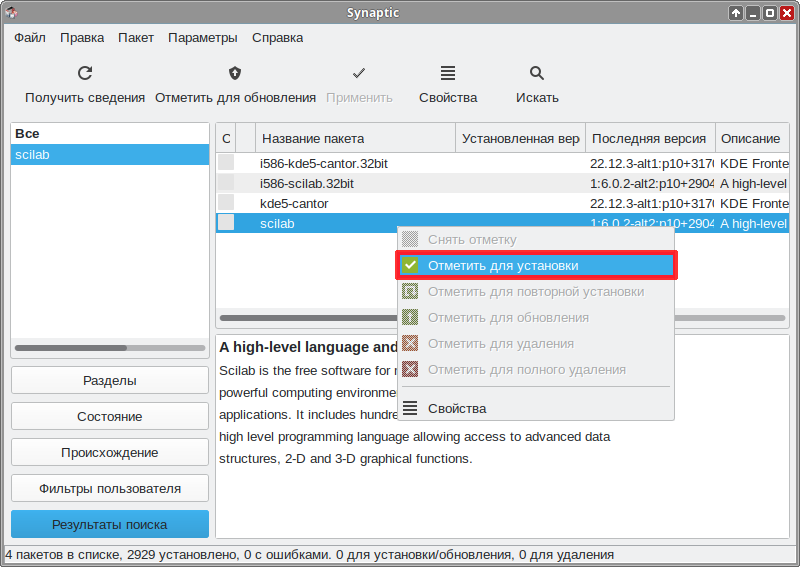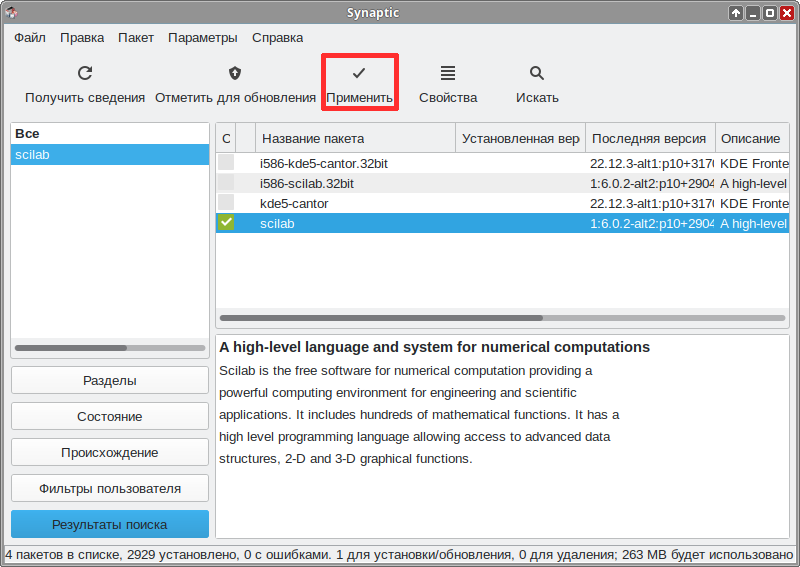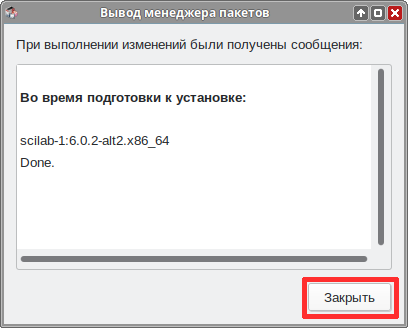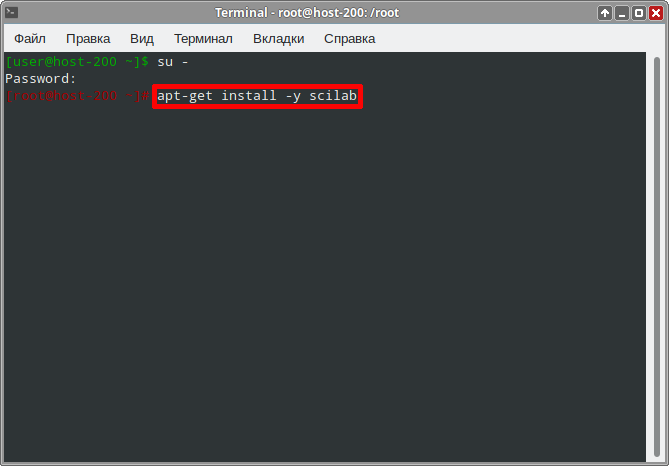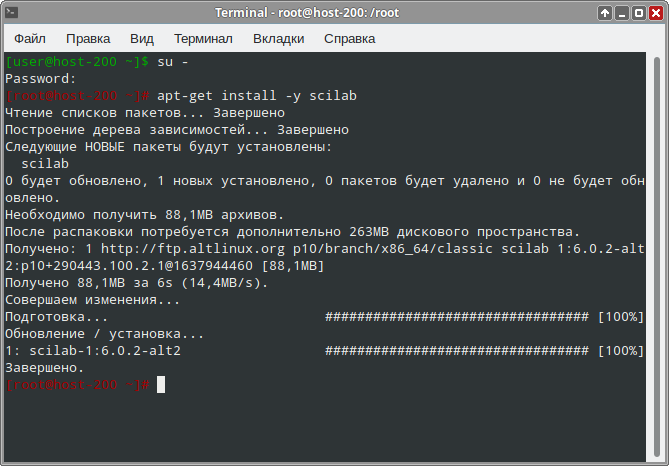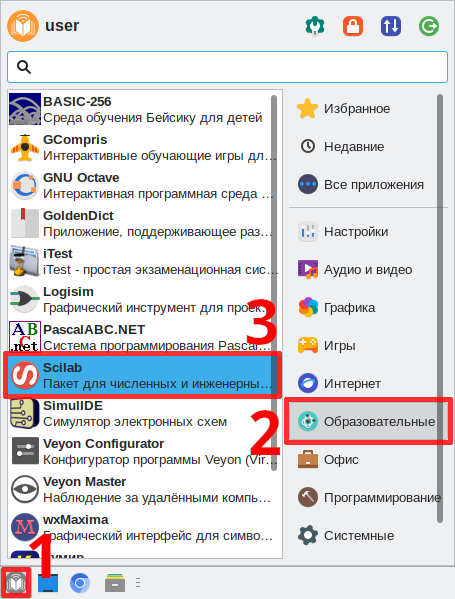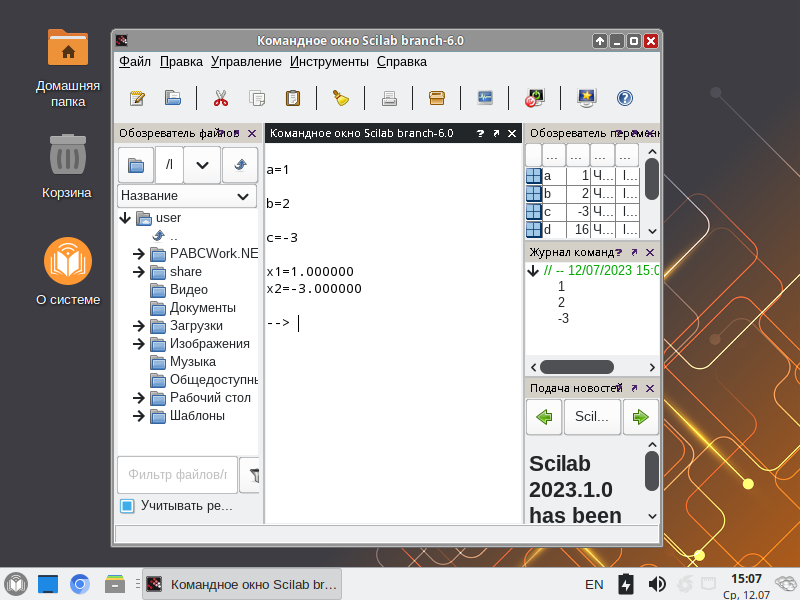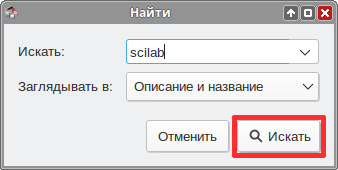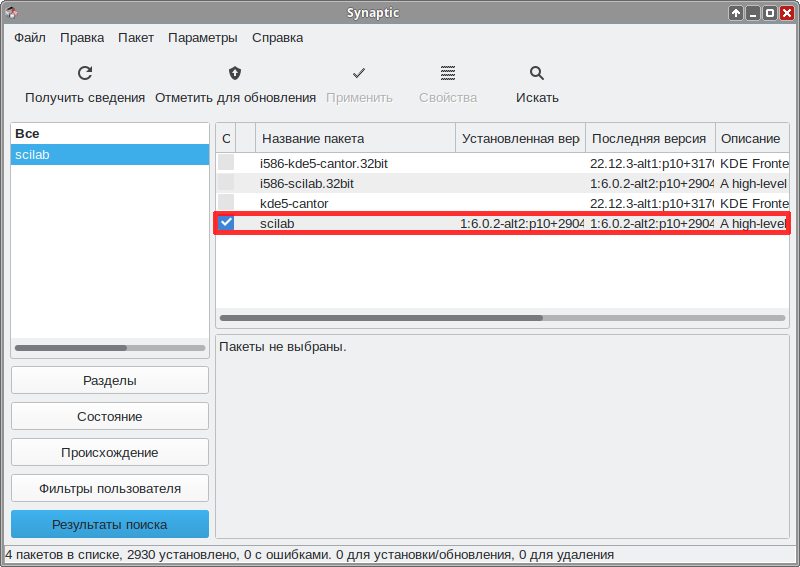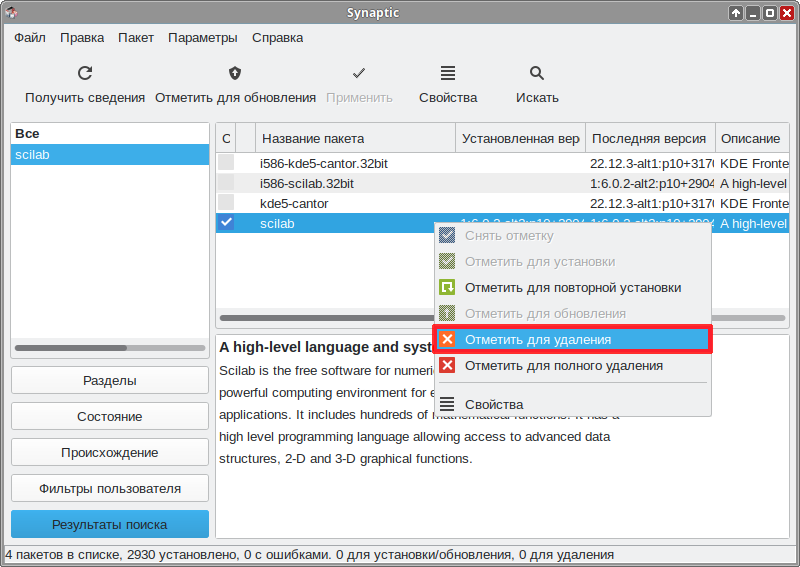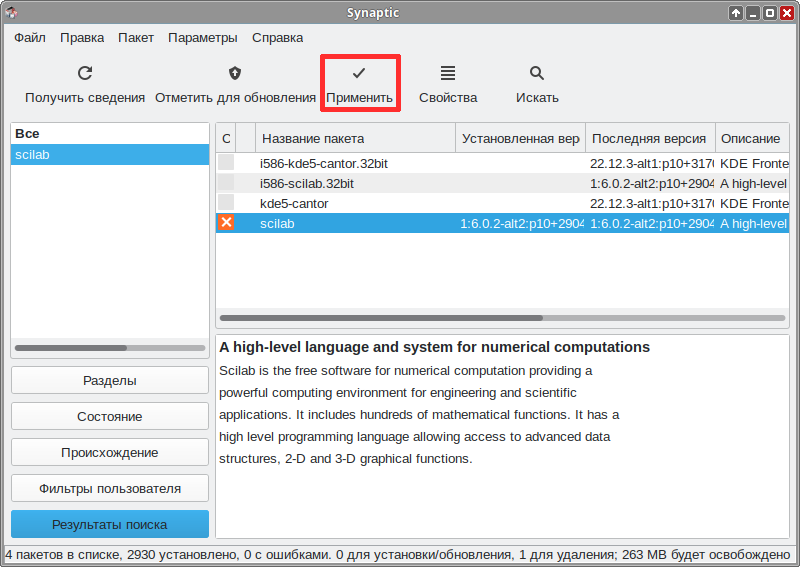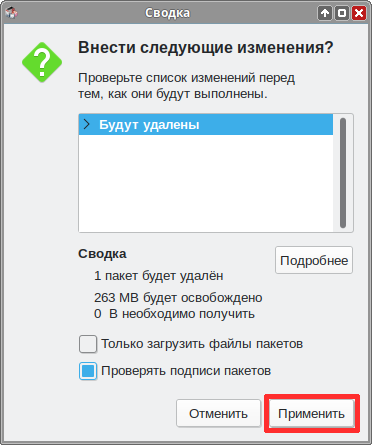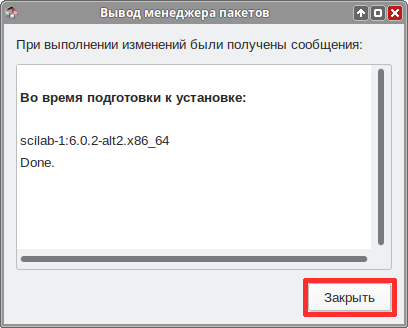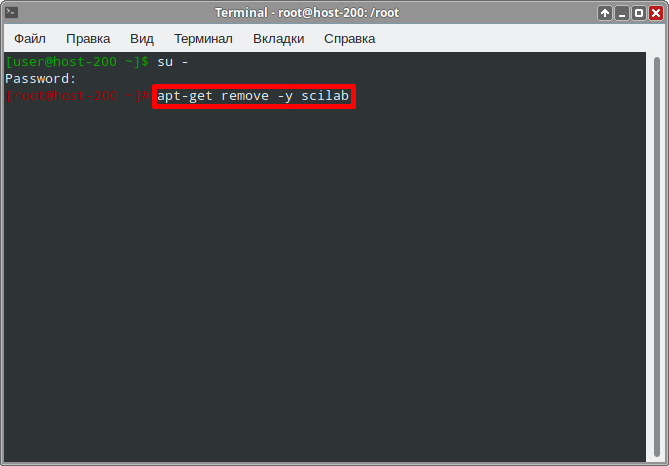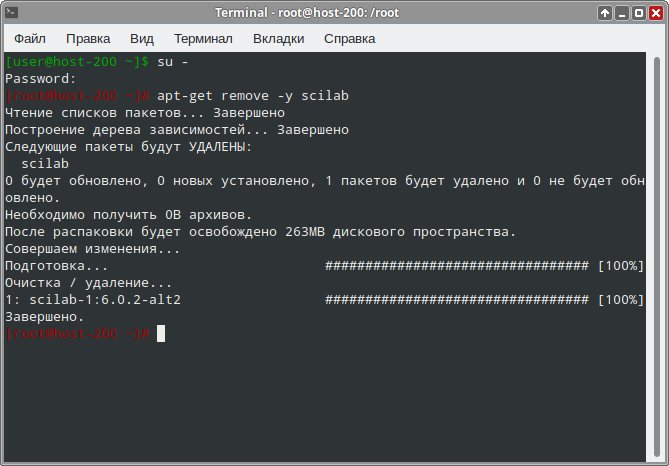Education applications/Scilab: различия между версиями
| Строка 68: | Строка 68: | ||
{{:Education-console-install-common}}#Установите Scilab следующей командой: | {{:Education-console-install-common}}#Установите Scilab следующей командой: | ||
#:<syntaxhighlight lang="bash"> | #:<syntaxhighlight lang="bash"> | ||
# apt-get intall scilab | # apt-get intall -y scilab | ||
</syntaxhighlight> | </syntaxhighlight> | ||
#:[[Файл:Edu-scilab-install-console-a.png]] | #:[[Файл:Edu-scilab-install-console-a.png]] | ||
# | #Программа установлена, вы можете закрыть окно консоли | ||
#:[[Файл:Edu-scilab-install-console-b.png]] | #:[[Файл:Edu-scilab-install-console-b.png]] | ||
==Запуск программы в Альт Образование== | ==Запуск программы в Альт Образование== | ||
Версия от 15:48, 12 июля 2023

| |
|---|---|
| Scilab | |
| Появился в: | 1994 |
| Автор: | Scilab Enterprises |
| Оф. сайт: | https://www.scilab.org |
| Репозиторий ALT Linux | scilab |
| Лицензия: | CeCILL |
| Включена в состав Альт Образование |
Нет |
Scilab — пакет прикладных математических программ, предоставляющий открытое окружение для инженерных (технических) и научных расчётов. Самая полная общедоступная альтернатива MATLAB.
Установка
Программу можно установить из системного репозитория ALT Linux. Для установки программы через консоль или Synaptic нужно выбрать пакет scilab.
Выберите удобный способ установки:
Центр приложений
- Откройте Меню приложений ▷ Системные ▷ Центр приложений:
- Нажмите на кнопку поиска:
- Введите в поле поиска «Scilab» и выберите найденную программу
- Выберите источник «ALT Linux»
- Нажмите кнопку «Установить»
- Начнется процесс установки
- Установка завершена, закройте Центр приложений
Synaptic
- Откройте Меню приложений ▷ Настройки ▷ Программа управления пакетами Synaptic:
- Введите пароль суперпользователя:
- Нажмите на кнопку «Получить сведения» и подождите, пока программа обновит кэш:
- Нажмите на кнопку «Искать»
- Введите в окне поиска «scilab» и нажмите «Искать»
- Программа найдёт нужный пакет
- Кликните по пакету ПКМ и выберите «Отметить для установки»
- Согласитесь с изменениями
- Нажмите кнопку «Применить»
- Согласитесь с изменениями
- Программа начнёт загрузку и установку пакетов
- После успешной установки программа выдаст соответствующее сообщение
- Закройте программу
Терминал
- Откройте Меню приложений ▷ Системные ▷ Терминал Xfce:
- Откроется терминал:
- Введите запрос на повышение прав до суперпользователя:
- Введите пароль суперпользователя, у вас будут повышенные права:
- Введите команду, чтобы получить свежие источники пакетов:
- Установите Scilab следующей командой:
- Программа установлена, вы можете закрыть окно консоли
Запуск программы в Альт Образование
Чтобы запустить программу в Альт Образование перейдите по следующим пунктам меню: Меню приложений ▷ Образовательные ▷ Scilab
Программа запущена:
Удаление
Выберите удобный способ удаления:
Synaptic
- Откройте Меню приложений ▷ Настройки ▷ Программа управления пакетами Synaptic:
- Введите пароль суперпользователя:
- Нажмите кнопку «Искать»:
- Введите «scilab»:
- Программа нашла установленный пакет:
- Кликните по пакету ПКМ и выберите «Отметить для удаления»
- Нажмите кнопку «Применить»
- Согласитесь с изменениями
- Программа начнёт удаление
- Удаление завершено. Закройте диалоговое окно и окно программы.
Терминал
- Откройте Меню приложений ▷ Системные ▷ Терминал Xfce:
- Откроется терминал:
- Введите запрос на повышение прав до суперпользователя:
- Введите запрос на удаление программы:
- Удаление завершено, закройте терминал.